Sửa lỗi không chạy được file đuôi exe, lỗi unable to open archive file
by My Love
26/12/2019, 8:58 AM | 26/12/2019, 8:58 AM | 10.1K | 087
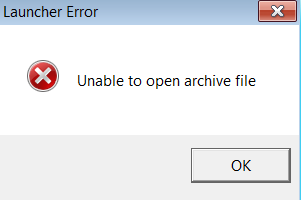
Trong HĐH Windows rất hay gặp trường hợp thực hiện cài đặt phần mềm có đuôi .exe mà không được, có thông báo lỗi
unable to open archive file hiện lên. Có rất nhiều nguyên nhân có thể dẫn đến lỗi này, bạn hãy thực hiện các cách sau để khắc phục.
1. Sửa tên File và đường dẫn File
Đương nhiên là bạn nên thử những cách đơn giản nhất trước khi thực hiện những cách khác, nhiều trường hợp tên file hoặc tên thư mục chứa file cài đặt có các kí tự đặc biệt, kí tự unicode dẫn đến lỗi unable to open archive file.
- Ví dụ mình có một thư mục vào một File có tiếng Trung quốc như hình 1 :
![]()
Hình 1
- Bạn có thể thấy trong Hình 1 khi có các kí tự tiếng Trung trong tên thư mục và tên file, chạy file sẽ báo lỗi. Bây giờ khi đổi lại tên sẽ cho kết quả ở Hình 2
![]()
Hình 2
- Kết quả phần mềm có thể chạy được.
2. Sửa Registry
Nếu sửa tên file và thư mục không được, bạn hãy thử sửa
Registry như sau :
- Mở
Registry (
Windows + R > nhập
regidit >
OK )
- Tìm đến:
Computer\HKEY_CLASSES_ROOT\.exe
+ Chọn .
exe, nhìn sang cửa sổ bên phải, chuột phải vào
Default và chọn
Modify
+ Thay đổi
Value data thành
exefile
- Tìm đến:
Computer\HKEY_CLASSES_ROOT\exefile
+ Chọn
exefile, nhìn sang cửa sổ bên phải, chuột phải vào
Default > chọn
Modify
+ Thay đổi
Value data thành
"%1" %*
- Tiếp tục tìm đến:
Computer\HKEY_CLASSES_ROOT\exefile\shell\open
+ Chọn
open, nhìn sang bên phải, chuột phải vào
Default và chọn
Modify
+ Thay đổi
Value data thành
"%1" %*
- Đóng Registry Editor và khởi động lại máy tính .
3. Quét Virus máy tính
Khi máy tính bị nhiễm virus nặng sẽ dẫn đến lỗi file hệ thông, khó khăn trong việc cài đặt thậm chí là mở các ứng dụng. Bạn hãy quét virus để máy tính được chạy ổn định. Chúc bạn thành công.